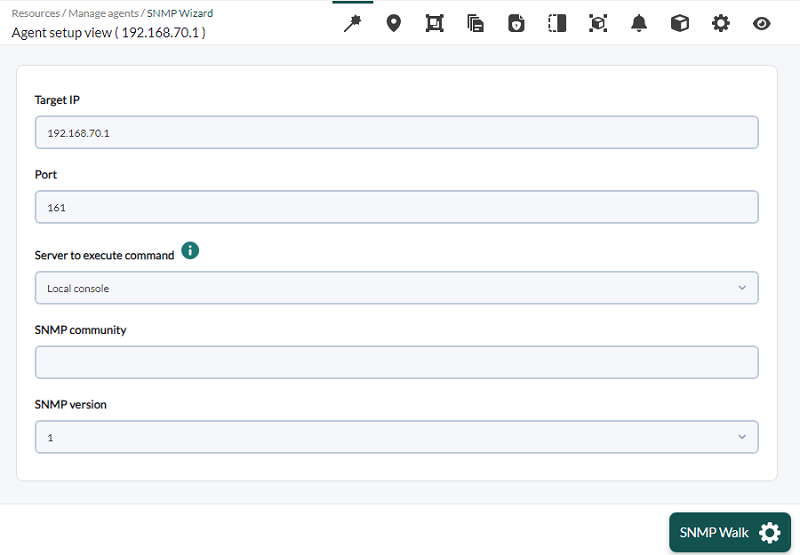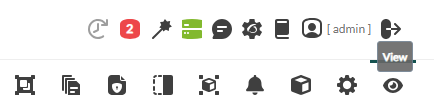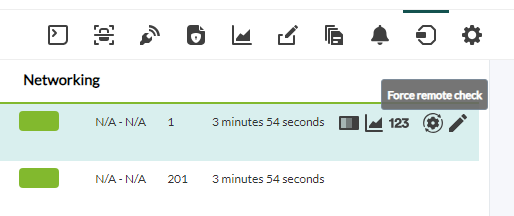Tráfico de red en interfaz
Para ello es imprescindible que el SNMP esté configurado en el dispositivo remoto. Esto generalmente necesita activarse y con una configuración mínima que permita consultar datos. Los dispositivos SNMP permiten configurar las direcciones IP que pueden hacer consultas y con cuál comunidad, que a todos los efectos es una especie de contraseña.
Primero se localizará el agente de donde necesite obtener el tráfico de red; en este caso es 192.168.70.1. Siguiendo el mismo proceso (menú lateral izquierdo Operation → Monitoring → Views → Agent detail) se llega a la vista principal del agente a configurar y se hará clic en la ultima pestaña de la derecha, que llevará a la vista de edición de ese agente.
Se pasará a la vista principal de edición del agente. Aquí se mostrará el submenú Wizards de configuración para este agente, donde se escogerá el asistente (Wizard de Interface SNMP).
Llegados a este punto se debe proporcionar la comunidad SNMP que tiene configurada el equipo, y cerciorarse de que el dispositivo soporta consultas SNMP habilitadas en la dirección IP que se muestra en la pantalla. Se puede cambiar la dirección IP y la comunidad SNMP por defecto, que es public. Una vez esté relleno, se le dará trabajo al botón SNMP Walk. Si todo va bien, mostrará las interfaces y los datos que se pueden obtener de ellas.
Con CTRL+Clic (o CMD+Clic en MacOS®) se pueden seleccionar varios elementos en ambas cajas. Se recuerda siempre monitorizar el tráfico de Salida (ifOutOctets), el tráfico de Entrada (ifInOctets) y el estado de la interfaz (ifOperStatus) por cada interfaz. Pulse en el botón Create modules y aparecerá una pantalla que debe informar que los módulos han sido creados.
Hay que tener en cuenta que los módulos de tráfico de red son de tipo incremental, es decir, que su valor es la diferencia entre la muestra de información que se acaba de recoger y la anterior. Muestra una “tasa” (en este caso en bytes por segundo), de forma que necesita un tiempo (entre 5 y 10 minutos) antes de mostrar algún dato.
Haga clic en la pestaña View para volver a la vista del agente y espere al menos 5 minutos hasta que ya se tengan datos de tráfico, actualizando o haciendo clic en la pestaña View.
Después de un tiempo se debería tener los datos de los módulos de tráfico (entrada y salida, por separado) y una nueva sección en el agente, que muestra información de las interfaces con un acceso directo a una gráfica agregada con el tráfico de salida y entrada superpuesto, si se hace clic en el título donde dice Interface information (SNMP) ).
Si se quiere apresurar la ejecución de los módulos de red, se puede utilizar el icono de forzar chequeo remoto (no funcionará con los módulos locales, o recogidos en local por un agente software). En función de la carga del servidor, puede tardar entre 2 y 15 segundos en ejecutar la prueba de red.
La información de los módulos de tráfico se verá de esta manera, y las gráficas para cada métrica, pulsando en el icono de gráfica (Module graph) mostrará una ventana con la gráfica de ese monitor y al pulsar en el icono de datos (Module detail), una tabla con los datos.